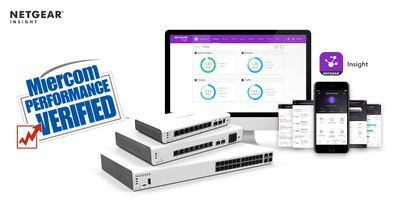Antworten
Themen-Optionen
- RSS-Feed abonnieren
- Thema als neu kennzeichnen
- Thema als gelesen kennzeichnen
- Diesen Thema für aktuellen Benutzer floaten
- Lesezeichen
- Abonnieren
- Drucker-Anzeigeseite
FTP auf ReadyNAS 102 einrichten ... wie geht's?
- Als neu kennzeichnen
- Lesezeichen
- Abonnieren
- RSS-Feed abonnieren
- Kennzeichnen
- Anstößigen Inhalt melden
2014-11-20
12:00 PM
2014-11-20
12:00 PM
Gibt es irgendwo eine (möglichst deutsche) Kurzanleitung, wie ich auf meinem ReadyNAS 102
einen FTP-Server einrichten kann?
Ich weiß, das Thema ist sehr komplex, aber vielleicht kann mir wenigstens jemand in kurzen
Worten ein paar Tipps dazu geben!
einen FTP-Server einrichten kann?
Ich weiß, das Thema ist sehr komplex, aber vielleicht kann mir wenigstens jemand in kurzen
Worten ein paar Tipps dazu geben!
Gelöst! Gehe zu Lösung.
Nachricht 1 von 3
Akzeptierte Lösungen
- Als neu kennzeichnen
- Lesezeichen
- Abonnieren
- RSS-Feed abonnieren
- Kennzeichnen
- Anstößigen Inhalt melden
2014-11-21
07:55 AM
2014-11-21
07:55 AM
Hallo Lobo,
so komplex ist dies Sache gar nicht. Es geht in drei Schritten:
1. Benutzer anlegen
2. FTP-Dienst aktivieren
3. Ordner für FTP-Zugriff freigeben
1. Benutzer anlegen
Dieser Schritt kann natürlich übersprungen werden, falls es schon einen Benutzer gibt, der per FTP auf die ReadyNAS zugreifen soll. Ansonsten unter „Konten >> Benutzer >> Neuer Benutzer“ einen neuen Benutzer anlegen. Dabei sind eigentlich nur die Felder Benutzername und Passwort wichtig.
2. Auf der ReadyNAS den FTP-Dienst aktivieren
Unter „System >> Einstellungen >> Dienste“ den Button FTP drücken. In dem folgenden Dialog den Haken bei „FTP aktivieren“ setzen. Löblicherweise noch bei „FTPS aktivieren“ den Haken setzen, um die spätere Verbindung zu verschlüsseln. Falls der Zugriff mit verschlüsselter Verbindung klappt würde ich persönlich noch den Haken bei „Erzwingen von FTPS aktivieren“ setzen, aber das kann nachgeholt werden. Die Passiven Ports auf 50000 – 50120 setzen. Die restlichen Einstellungen auf Standard lassen (Port: 21, Authentifizierungsmodus: Benutzer, etc)
Die Änderungen übernehmen. Der FTP-Button leuchtet grün.
3. Ordner für FTP-Zugriff freigeben
Auf „Shares >> Durchsuchen“ gehen.
Nur Ordner direkt unter dem NAS-Symbol, also Ordner in der obersten Ebene der Ordnerstruktur können für den FTP-Zugriff freigegeben werden.
Um, z.B. einen neuen Ordner für den FTP-Zugriff zu erstellen nun auf das NAS-Symbol drücken und danach auf das „Ordner erstellen“ Symbol. Im folgenden Dialog neben dem Ordner Namen nun auch den Haken bei FTP setzen und fertig.
Es können natürlich auch bestehende Ordner nachträglich für den FTP-Zugriff freigegeben werden, wenn sie das oben genannte Kriterium erfüllen. Dafür mit der rechten Maustaste auswählen und auf Eigenschaften gehen. Unter „Netzwerkzugriff“ kann FTP aktiviert und berechtigte User ausgewählt werden.
Damit wäre alles fertig.
Dennoch eine kurze Erklärung bezüglich des Zugriffs per FTP.
Im LAN:
Entweder im Browser oder Explorer ftp://<ReadyNAS IP-Adresse> eingeben oder noch besser auch für später ein FTP-Client wie WinSCP benutzen.
Außerhalb des eigenen LAN:
Im Heimnetzwerk muss der Router wissen, wohin die Anfragen, die von außen kommen geleitet werden, daher muss dort noch ein Port-Range Forwarding vorgenommen werden. Port 21 und die Ports 50000-50120 müssen zu der lokalen IP-Adresse weitergeleitet werden.
Das war es dann wirklich.
Falls es noch Fragen zum Forwarding gibt, gerne nochmal posten.
Viel Erfolg,
Eskender
so komplex ist dies Sache gar nicht. Es geht in drei Schritten:
1. Benutzer anlegen
2. FTP-Dienst aktivieren
3. Ordner für FTP-Zugriff freigeben
1. Benutzer anlegen
Dieser Schritt kann natürlich übersprungen werden, falls es schon einen Benutzer gibt, der per FTP auf die ReadyNAS zugreifen soll. Ansonsten unter „Konten >> Benutzer >> Neuer Benutzer“ einen neuen Benutzer anlegen. Dabei sind eigentlich nur die Felder Benutzername und Passwort wichtig.
2. Auf der ReadyNAS den FTP-Dienst aktivieren
Unter „System >> Einstellungen >> Dienste“ den Button FTP drücken. In dem folgenden Dialog den Haken bei „FTP aktivieren“ setzen. Löblicherweise noch bei „FTPS aktivieren“ den Haken setzen, um die spätere Verbindung zu verschlüsseln. Falls der Zugriff mit verschlüsselter Verbindung klappt würde ich persönlich noch den Haken bei „Erzwingen von FTPS aktivieren“ setzen, aber das kann nachgeholt werden. Die Passiven Ports auf 50000 – 50120 setzen. Die restlichen Einstellungen auf Standard lassen (Port: 21, Authentifizierungsmodus: Benutzer, etc)
Die Änderungen übernehmen. Der FTP-Button leuchtet grün.
3. Ordner für FTP-Zugriff freigeben
Auf „Shares >> Durchsuchen“ gehen.
Nur Ordner direkt unter dem NAS-Symbol, also Ordner in der obersten Ebene der Ordnerstruktur können für den FTP-Zugriff freigegeben werden.
Um, z.B. einen neuen Ordner für den FTP-Zugriff zu erstellen nun auf das NAS-Symbol drücken und danach auf das „Ordner erstellen“ Symbol. Im folgenden Dialog neben dem Ordner Namen nun auch den Haken bei FTP setzen und fertig.
Es können natürlich auch bestehende Ordner nachträglich für den FTP-Zugriff freigegeben werden, wenn sie das oben genannte Kriterium erfüllen. Dafür mit der rechten Maustaste auswählen und auf Eigenschaften gehen. Unter „Netzwerkzugriff“ kann FTP aktiviert und berechtigte User ausgewählt werden.
Damit wäre alles fertig.
Dennoch eine kurze Erklärung bezüglich des Zugriffs per FTP.
Im LAN:
Entweder im Browser oder Explorer ftp://<ReadyNAS IP-Adresse> eingeben oder noch besser auch für später ein FTP-Client wie WinSCP benutzen.
Außerhalb des eigenen LAN:
Im Heimnetzwerk muss der Router wissen, wohin die Anfragen, die von außen kommen geleitet werden, daher muss dort noch ein Port-Range Forwarding vorgenommen werden. Port 21 und die Ports 50000-50120 müssen zu der lokalen IP-Adresse weitergeleitet werden.
Das war es dann wirklich.
Falls es noch Fragen zum Forwarding gibt, gerne nochmal posten.
Viel Erfolg,
Eskender
Nachricht 2 von 3
Alle Antworten
- Als neu kennzeichnen
- Lesezeichen
- Abonnieren
- RSS-Feed abonnieren
- Kennzeichnen
- Anstößigen Inhalt melden
2014-11-21
07:55 AM
2014-11-21
07:55 AM
Hallo Lobo,
so komplex ist dies Sache gar nicht. Es geht in drei Schritten:
1. Benutzer anlegen
2. FTP-Dienst aktivieren
3. Ordner für FTP-Zugriff freigeben
1. Benutzer anlegen
Dieser Schritt kann natürlich übersprungen werden, falls es schon einen Benutzer gibt, der per FTP auf die ReadyNAS zugreifen soll. Ansonsten unter „Konten >> Benutzer >> Neuer Benutzer“ einen neuen Benutzer anlegen. Dabei sind eigentlich nur die Felder Benutzername und Passwort wichtig.
2. Auf der ReadyNAS den FTP-Dienst aktivieren
Unter „System >> Einstellungen >> Dienste“ den Button FTP drücken. In dem folgenden Dialog den Haken bei „FTP aktivieren“ setzen. Löblicherweise noch bei „FTPS aktivieren“ den Haken setzen, um die spätere Verbindung zu verschlüsseln. Falls der Zugriff mit verschlüsselter Verbindung klappt würde ich persönlich noch den Haken bei „Erzwingen von FTPS aktivieren“ setzen, aber das kann nachgeholt werden. Die Passiven Ports auf 50000 – 50120 setzen. Die restlichen Einstellungen auf Standard lassen (Port: 21, Authentifizierungsmodus: Benutzer, etc)
Die Änderungen übernehmen. Der FTP-Button leuchtet grün.
3. Ordner für FTP-Zugriff freigeben
Auf „Shares >> Durchsuchen“ gehen.
Nur Ordner direkt unter dem NAS-Symbol, also Ordner in der obersten Ebene der Ordnerstruktur können für den FTP-Zugriff freigegeben werden.
Um, z.B. einen neuen Ordner für den FTP-Zugriff zu erstellen nun auf das NAS-Symbol drücken und danach auf das „Ordner erstellen“ Symbol. Im folgenden Dialog neben dem Ordner Namen nun auch den Haken bei FTP setzen und fertig.
Es können natürlich auch bestehende Ordner nachträglich für den FTP-Zugriff freigegeben werden, wenn sie das oben genannte Kriterium erfüllen. Dafür mit der rechten Maustaste auswählen und auf Eigenschaften gehen. Unter „Netzwerkzugriff“ kann FTP aktiviert und berechtigte User ausgewählt werden.
Damit wäre alles fertig.
Dennoch eine kurze Erklärung bezüglich des Zugriffs per FTP.
Im LAN:
Entweder im Browser oder Explorer ftp://<ReadyNAS IP-Adresse> eingeben oder noch besser auch für später ein FTP-Client wie WinSCP benutzen.
Außerhalb des eigenen LAN:
Im Heimnetzwerk muss der Router wissen, wohin die Anfragen, die von außen kommen geleitet werden, daher muss dort noch ein Port-Range Forwarding vorgenommen werden. Port 21 und die Ports 50000-50120 müssen zu der lokalen IP-Adresse weitergeleitet werden.
Das war es dann wirklich.
Falls es noch Fragen zum Forwarding gibt, gerne nochmal posten.
Viel Erfolg,
Eskender
so komplex ist dies Sache gar nicht. Es geht in drei Schritten:
1. Benutzer anlegen
2. FTP-Dienst aktivieren
3. Ordner für FTP-Zugriff freigeben
1. Benutzer anlegen
Dieser Schritt kann natürlich übersprungen werden, falls es schon einen Benutzer gibt, der per FTP auf die ReadyNAS zugreifen soll. Ansonsten unter „Konten >> Benutzer >> Neuer Benutzer“ einen neuen Benutzer anlegen. Dabei sind eigentlich nur die Felder Benutzername und Passwort wichtig.
2. Auf der ReadyNAS den FTP-Dienst aktivieren
Unter „System >> Einstellungen >> Dienste“ den Button FTP drücken. In dem folgenden Dialog den Haken bei „FTP aktivieren“ setzen. Löblicherweise noch bei „FTPS aktivieren“ den Haken setzen, um die spätere Verbindung zu verschlüsseln. Falls der Zugriff mit verschlüsselter Verbindung klappt würde ich persönlich noch den Haken bei „Erzwingen von FTPS aktivieren“ setzen, aber das kann nachgeholt werden. Die Passiven Ports auf 50000 – 50120 setzen. Die restlichen Einstellungen auf Standard lassen (Port: 21, Authentifizierungsmodus: Benutzer, etc)
Die Änderungen übernehmen. Der FTP-Button leuchtet grün.
3. Ordner für FTP-Zugriff freigeben
Auf „Shares >> Durchsuchen“ gehen.
Nur Ordner direkt unter dem NAS-Symbol, also Ordner in der obersten Ebene der Ordnerstruktur können für den FTP-Zugriff freigegeben werden.
Um, z.B. einen neuen Ordner für den FTP-Zugriff zu erstellen nun auf das NAS-Symbol drücken und danach auf das „Ordner erstellen“ Symbol. Im folgenden Dialog neben dem Ordner Namen nun auch den Haken bei FTP setzen und fertig.
Es können natürlich auch bestehende Ordner nachträglich für den FTP-Zugriff freigegeben werden, wenn sie das oben genannte Kriterium erfüllen. Dafür mit der rechten Maustaste auswählen und auf Eigenschaften gehen. Unter „Netzwerkzugriff“ kann FTP aktiviert und berechtigte User ausgewählt werden.
Damit wäre alles fertig.
Dennoch eine kurze Erklärung bezüglich des Zugriffs per FTP.
Im LAN:
Entweder im Browser oder Explorer ftp://<ReadyNAS IP-Adresse> eingeben oder noch besser auch für später ein FTP-Client wie WinSCP benutzen.
Außerhalb des eigenen LAN:
Im Heimnetzwerk muss der Router wissen, wohin die Anfragen, die von außen kommen geleitet werden, daher muss dort noch ein Port-Range Forwarding vorgenommen werden. Port 21 und die Ports 50000-50120 müssen zu der lokalen IP-Adresse weitergeleitet werden.
Das war es dann wirklich.
Falls es noch Fragen zum Forwarding gibt, gerne nochmal posten.
Viel Erfolg,
Eskender
Nachricht 2 von 3
- Als neu kennzeichnen
- Lesezeichen
- Abonnieren
- RSS-Feed abonnieren
- Kennzeichnen
- Anstößigen Inhalt melden
2014-11-24
04:25 AM
2014-11-24
04:25 AM
Re: FTP auf ReadyNAS 102 einrichten ... wie geht's?
Hallo Eskender,
puuh ... bin gespannt, ob ich, als "Netzwerk-Neuling", das hinbekomme – aber sehr detailliert beschrieben ist es ja! Danke dafür!
Von daher bin ich guter Hoffnung und werde das Ganze mal step-by-step "abarbeiten" und anschließend hier eine Erfolgs- bzw.
Misserfolgsmeldung abgeben.
Lobo
puuh ... bin gespannt, ob ich, als "Netzwerk-Neuling", das hinbekomme – aber sehr detailliert beschrieben ist es ja! Danke dafür!
Von daher bin ich guter Hoffnung und werde das Ganze mal step-by-step "abarbeiten" und anschließend hier eine Erfolgs- bzw.
Misserfolgsmeldung abgeben.
Lobo
Nachricht 3 von 3